Googleアナリティクス(GA4)で内部トラフィックを効果的に除外する方法 – プロが教える正確な計測のコツ

こんにちは、クリエイティブチーム、フロントエンドエンジニアの大野です。今回は、Googleアナリティクス(GA4)でのデータ分析を始めるにあたり、初めに必ず行っておきたい5つの初期設定のうち、Google Analytics 4(GA4)で内部トラフィックを除外する方法について、詳しく解説していきます。
目次
内部トラフィックとは?
まず、「内部トラフィック」について説明しましょう。内部トラフィックとは、自社の従業員やスタッフが自社のウェブサイトにアクセスすることで発生するトラフィックのことです。これには以下のようなものが含まれます。
- オフィスからのアクセス
- リモートワーク中の従業員のアクセス
- テスト目的でのアクセス
- サイトの更新や確認のためのアクセス
内部トラフィックを除外することで、外部からの実際の訪問者データをより正確に把握することができます。
Googleアナリティクス(GA4)で内部トラフィックを除外する重要性
Googleアナリティクス(GA4)で内部トラフィックを除外することには、以下のようなメリットがあります。
- より正確なデータ分析が可能になる
- 実際の顧客行動をクリアに把握できる
- マーケティング施策の効果を正確に測定できる
Googleアナリティクス(GA4)での内部トラフィック除外の設定方法
それでは、具体的な設定方法を紹介します。
ステップ1:Googleアナリティクス(GA4)の管理画面にアクセス
- Googleアナリティクス(GA4)のプロパティ画面から「管理」をクリックします。
ステップ2:データストリームを選択
- 「データストリーム」をクリックし、設定したいウェブストリームを選択します。
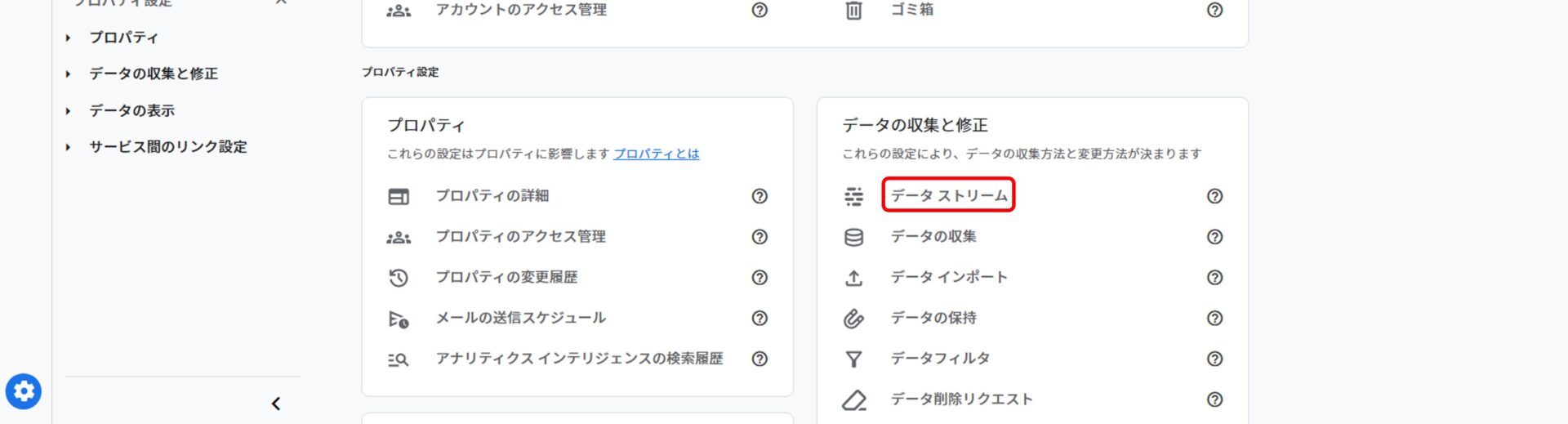

ステップ3:ウェブ ストリームの詳細
- 「Google タグ」セクションで「タグ設定を行う」をクリックします。
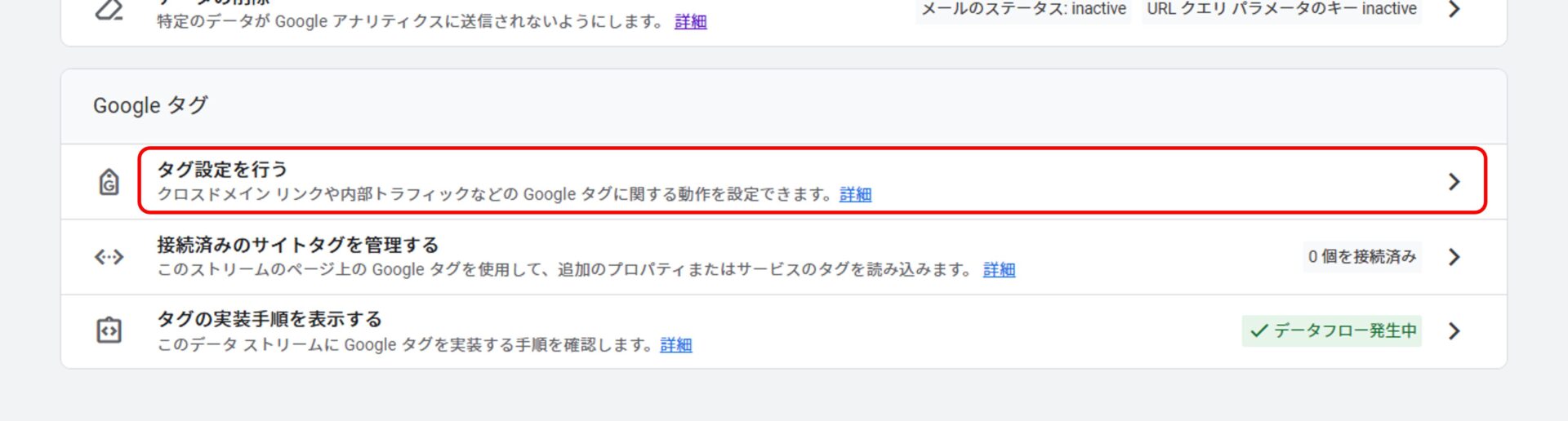
ステップ4:内部トラフィックの定義
- 「もっと見る」をクリックし、更にその中から「内部トラフィックの定義」をクリックします。
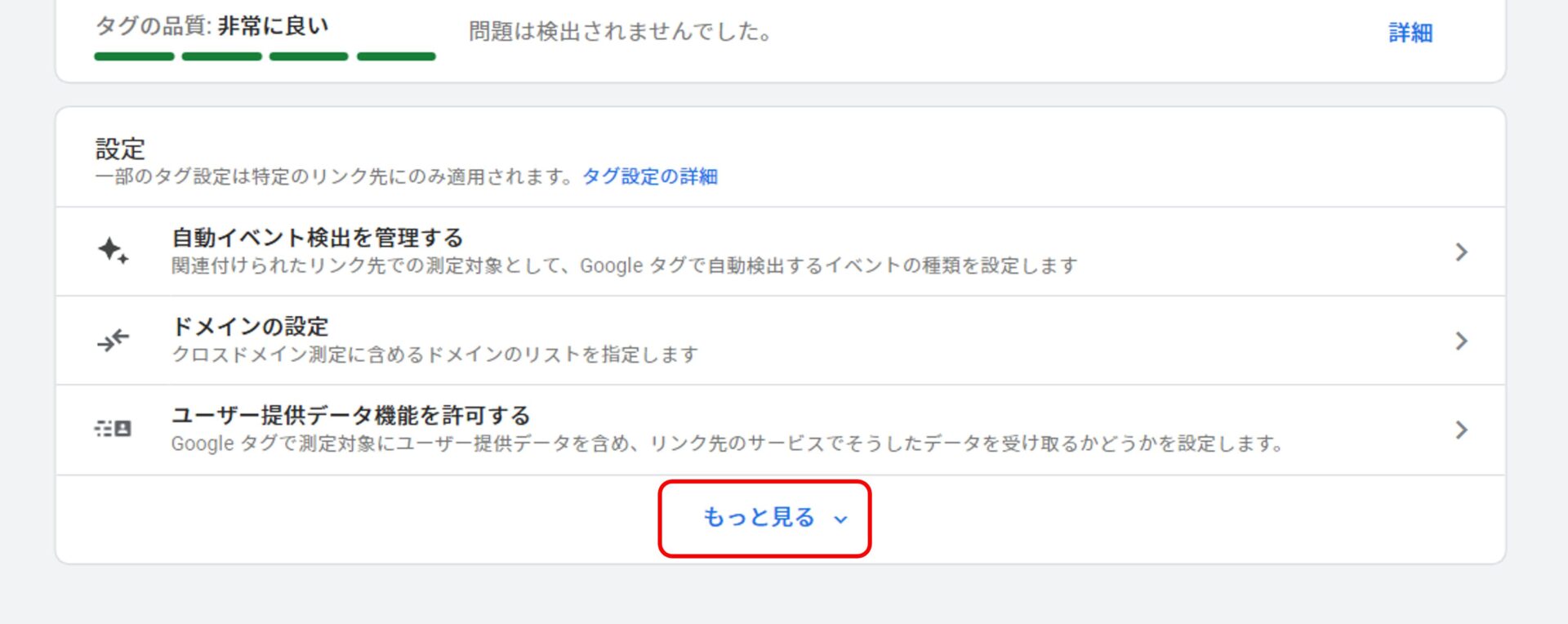
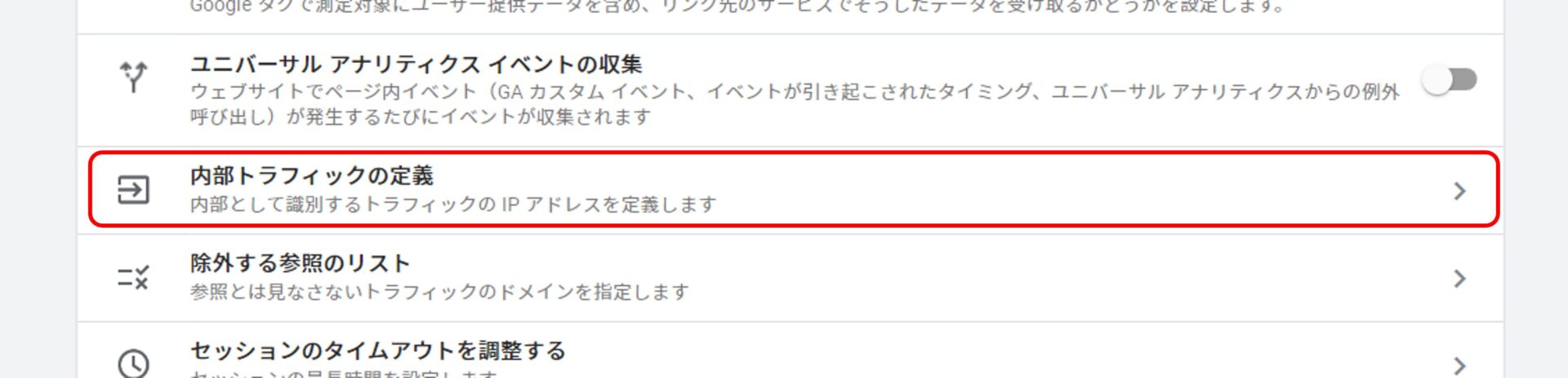
ステップ5:内部トラフィックルールの作成
「ルールを作成」ボタンをクリックし、以下のような条件を設定します。
- ルール名:わかりやすい名前
- traffic_type の値:internal(デフォルト)
- マッチタイプ:IPアドレスが次と等しい ※社内の複数人を指定する場合は”IPアドレスが範囲内(CIDR表記)”を選択します。
- 値:IPアドレス(複数ある場合はCIDR表記)

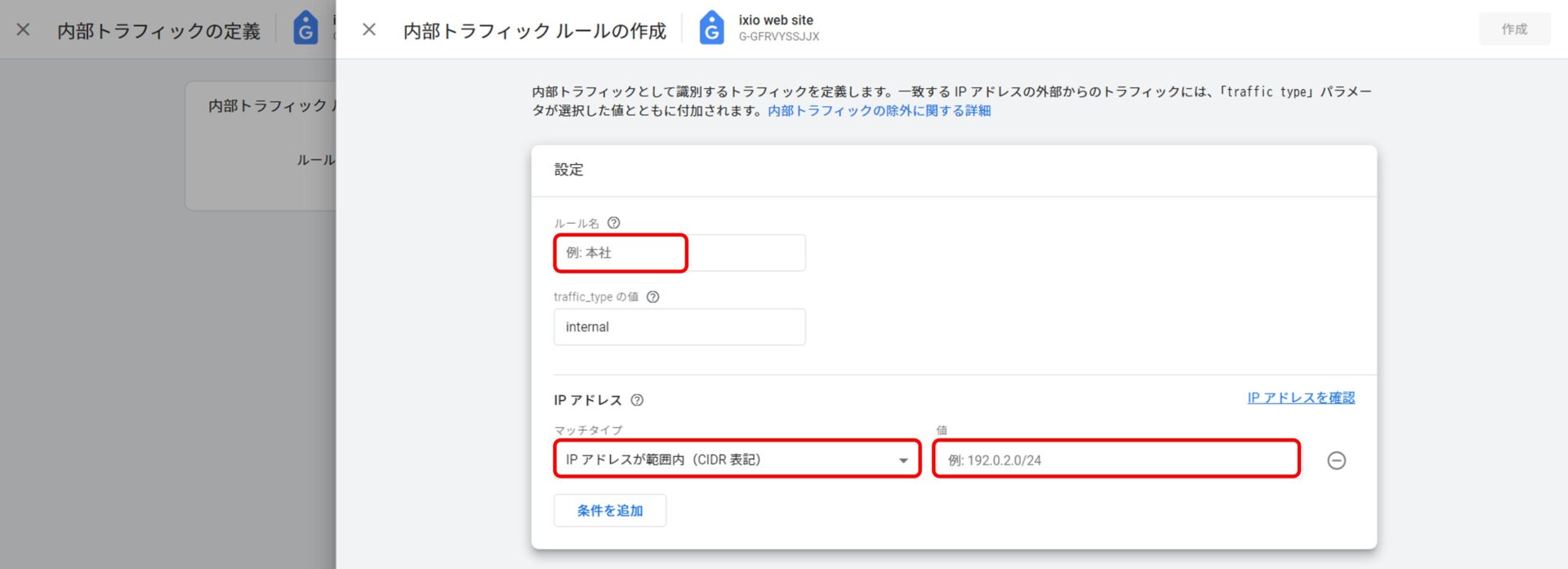
※IPアドレスはネットワーク計算ツール等のサイトで確認できます。
ステップ6:ルールの保存
- 「ルールを作成」ボタンをクリックし、設定したルールを保存します。
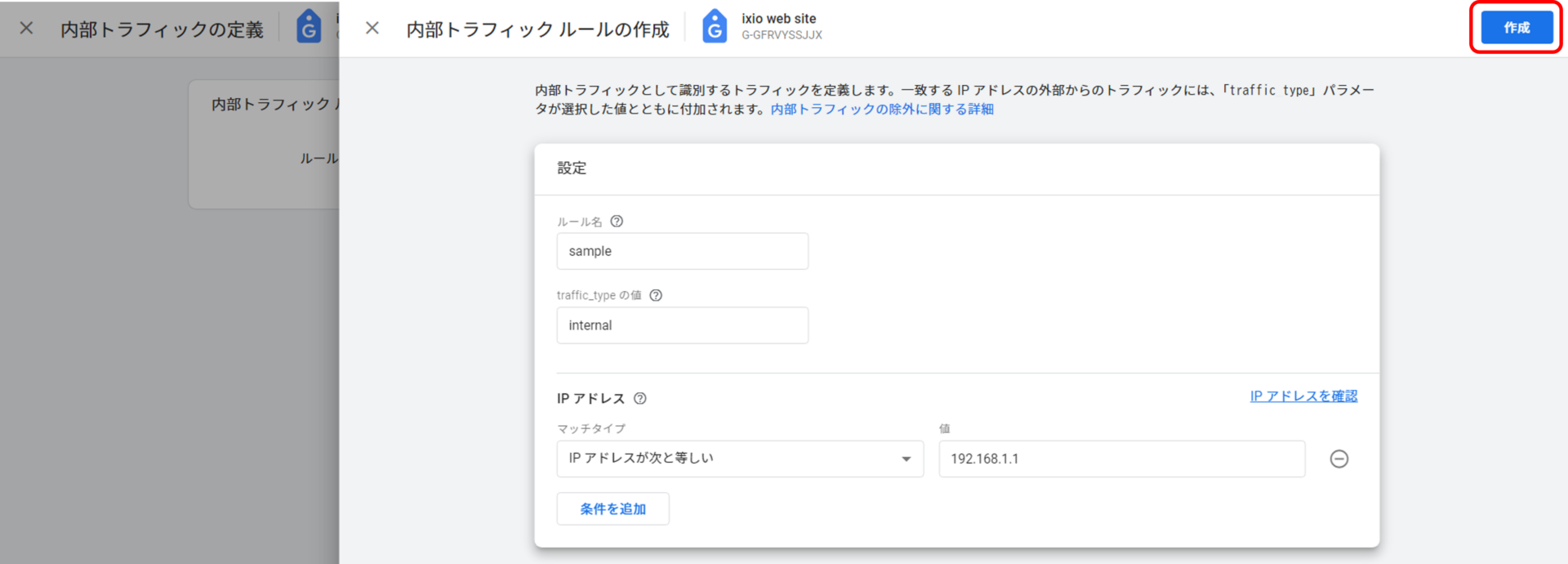
ステップ7:ルールの適用
- 設定したルールを適用するため、一度設定画面に戻り、「データフィルタ」ボタンをクリックします。
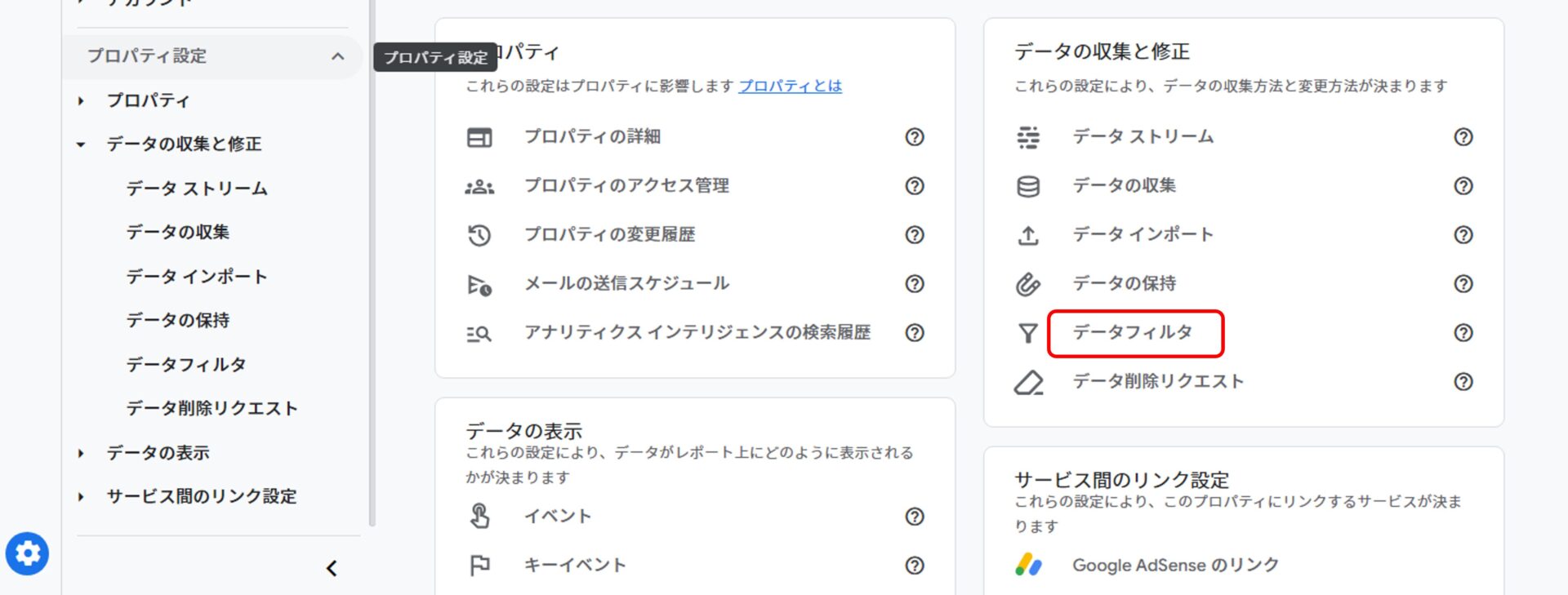
- フィルタの種類「内部トラフィック」、オペレーション「除外」、現在の状態「テスト」であることを確認し、右のボタンから「フィルタを有効」に変更します。
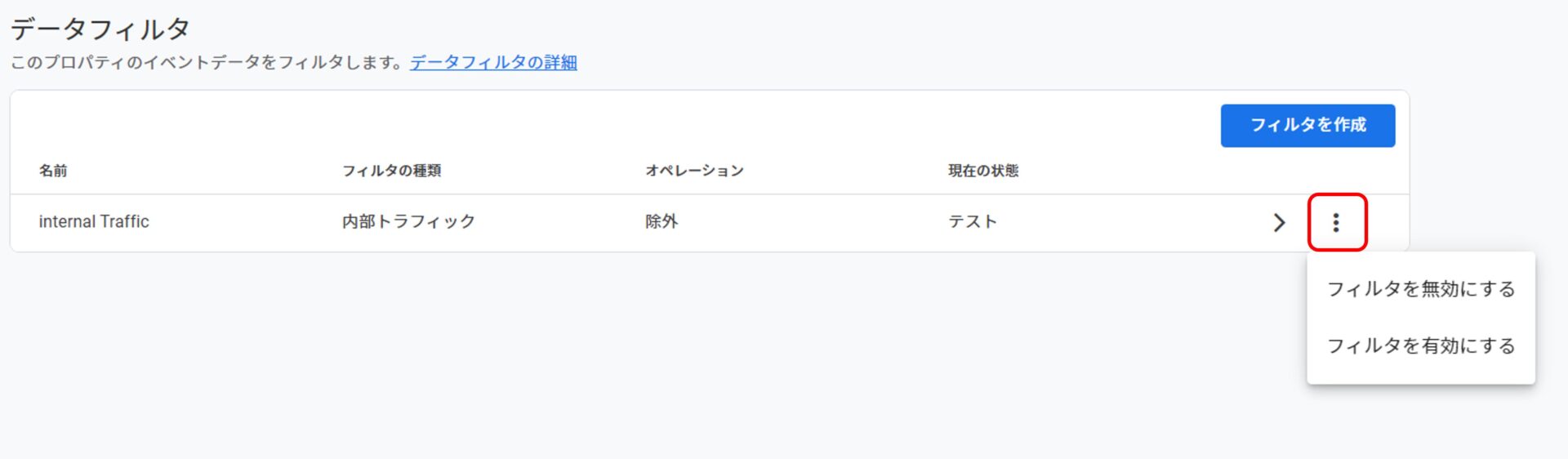
設定は以上です。
注意点とベストプラクティス
- 定期的にIPアドレスリストを更新する
- VPNを使用している場合は、VPNのIPアドレスも登録する
- 大規模な組織の場合、IPアドレス範囲を使用することも検討する
- テスト環境と本番環境を分けて管理する
内部トラフィック除外の効果測定
設定後は、以下の点をチェックして効果を確認しましょう
- セッション数の変化
- 平均セッション時間の変化
- コンバージョン率の変化
これらの指標が改善されていれば、内部トラフィックの除外が成功していると言えます。
まとめ
GA4での内部トラフィックの除外は、データの精度を高め、マーケティング施策の効果をより正確に測定するために欠かせない作業です。この記事で紹介した方法を参考に、ぜひ自社のGA4設定を最適化してください。
追加の質問や、より詳細な説明が必要な場合は、遠慮なくお問い合わせください。
Googleアナリティクス(GA4)導入、お手伝いします!
ここまで読んでいただき、ありがとうございます。GA4の可能性に興味を持っていただけたでしょうか?
- 「GA4って確かに重要そうだけど、初期設定が難しそう…」
- 「自社サイトに最適な設定ってどうすればいいんだろう?」
そんな声、よく耳にします。ご安心ください。弊社では、GA4の初期設定をサポートするプランをご用意しています。
【Googleアナリティクス(GA4)導入サポートプラン】
- GA4アカウント作成
- ウェブサイトへのタグ実装
- 基本的なイベント設定
- キーイベント(コンバージョン)設定
- カスタムレポート作成
お客様のビジネスに合わせた最適な設定で、GA4の力を最大限に引き出します。
詳しくは下のボタンから。無料相談も受け付けていますので、お気軽にお問い合わせください!
次回はGoogleシグナルの設定方法について解説しています!
複数のデバイスにまたがるユーザーの行動を追跡できるようになります。ぜひ、設定してみましょう!
